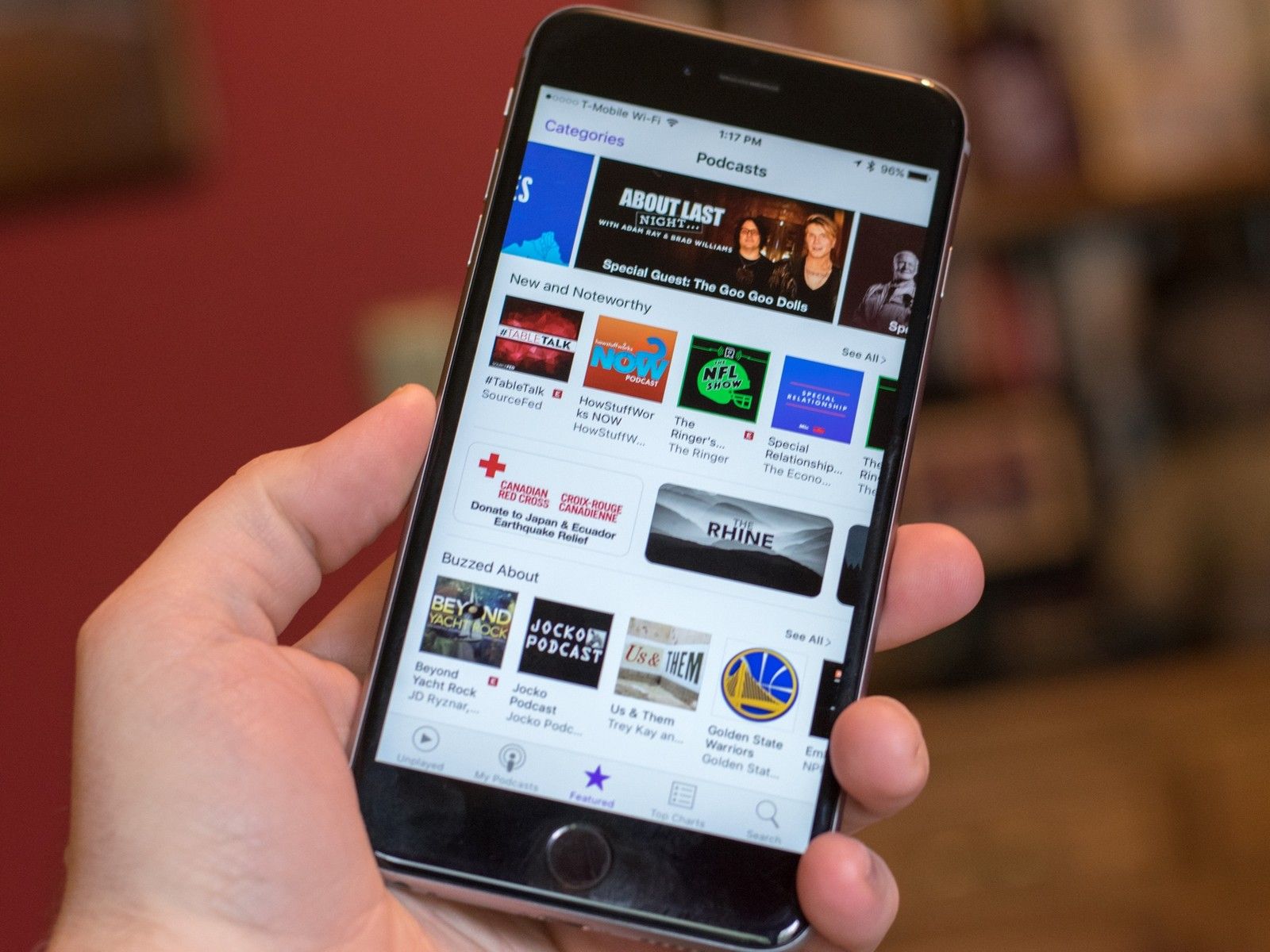
Приложение Podcasts — это ваш удобный способ прослушать все ваши любимые записи в среде Apple, что позволяет легко управлять ими с помощью Siri и управлять их настройками, чтобы получать то, что вам нравится.
Вот как настроить подкасты для вас.
Как синхронизировать подкасты
Если вы действительно наслаждаетесь подкастом на своем iPhone и хотите узнать, где остановились на вашем Mac, все, что вам нужно сделать, — это щелкнуть переключателем для синхронизации ваших подкастов.
Просто убедитесь, что вы вошли в тот же Apple ID на всех устройствах, которые вы хотите синхронизировать.
- запуск настройки с вашего домашнего экрана.
- Нажмите Подкасты. Он находится под тем же разделом, что и Музыка.
Нажмите переключатель рядом с Синхронизировать подкасты. Зеленый означает вкл.
![Запустите «Настройки», нажмите «Подкасты», нажмите переключатель рядом с «Синхронизировать подкасты».]()
Теперь, когда вы перейдете к использованию подкастов на других своих устройствах, ваши подписки будут синхронизированы, и вы сможете выбрать то, с чего остановились в любом эпизоде.
Как скачивать подкасты только через Wi-Fi
Если у вас месячный лимит данных или вы просто хотите убедиться, что загрузка подкастов не будет стоить вам много времени на перегрузках, вы можете настроить их на загрузку только через Wi-Fi — тогда вам не о чем беспокоиться!
- запуск настройки с вашего домашнего экрана.
- Нажмите Подкасты. Это внизу Музыка.
Нажмите переключатель рядом с Только загрузка по Wi-Fi.
![Запустите Настройки, нажмите «Подкасты», нажмите переключатель рядом с «Только загрузка по Wi-Fi».]()
Теперь, если вы не подключены к Wi-Fi, вы не сможете загружать эпизоды подкастов.
Как настроить частоту обновления подкастов
Подкасты будут в значительной степени проверять почтовую программу на предмет наличия последних эпизодов ваших подписок, а также остальных доступных подкастов. Вы можете установить, как часто вы хотите, чтобы это происходило, что идеально, так как он может использовать некоторые данные.
- запуск настройки с вашего домашнего экрана.
- Нажмите Подкасты вниз под Музыка.
- Нажмите Обновить каждый.
Нажмите частота с которой вы хотели бы обновить подкасты.
- Каждый 1 час
- Каждые 6 часов
- Один раз в день
- Раз в неделю
Вручную
![Нажмите «Подкасты», нажмите «Обновить каждый», выберите частоту]()
Как ограничить сохраненные эпизоды
Если вы пытаетесь сэкономить место на своем iPhone или iPad, вы можете ограничить количество эпизодов, которые ваше устройство хранит, новыми.
- запуск настройки с вашего домашнего экрана.
- Нажмите Подкасты.
- Нажмите Лимит Эпизоды.
Нажмите на предел. Вы можете сделать так, чтобы сохранить только самый последний эпизод, или вы можете хранить их до тех пор, пока им не исполнится месяц. Или оставь это и держи их всех.
![Нажмите «Подкасты», нажмите «Предельные эпизоды», нажмите «Ограничить».]()
Как скачать только новые эпизоды
Если у вас включена загрузка эпизодов для подкастов, вы можете настроить его таким образом, чтобы загружать только новые эпизоды или загружать все неигранные эпизоды (даже старые).
- запуск настройки с вашего домашнего экрана.
- Нажмите Подкасты.
- Нажмите Скачать Эпизоды.
Нажмите Только новый, Все не сыграно, или же от отключить загрузки.
![Нажмите «Подкасты», нажмите «Загрузить эпизоды», нажмите параметр]()
Как автоматически удалять проигранные эпизоды
Если вы не хотите, чтобы эпизоды оставались без присмотра, загромождая хранилище после того, как вы их воспроизвели, просто установите объекты, чтобы они автоматически удалялись.
- запуск настройки с вашего домашнего экрана.
- Нажмите Подкасты.
Нажмите переключатель рядом с Удалить воспроизведенные эпизоды.
![Запустите «Настройки», нажмите «Подкасты», нажмите переключатель рядом с «Удалить воспроизведенные эпизоды».]()
Как включить пользовательские цвета
При просмотре своих подкастов вы можете включить пользовательские цвета, функцию доступности, которая превращает фон и текст на экране списка эпизодов в цвет, соответствующий рисунку.
- запуск настройки с вашего домашнего экрана.
- Нажмите Подкасты.
Нажмите переключатель рядом с Пользовательские цвета.
![Запустите «Настройки», нажмите «Подкасты», нажмите переключатель рядом с «Пользовательские цвета».]()
Оцените статью!
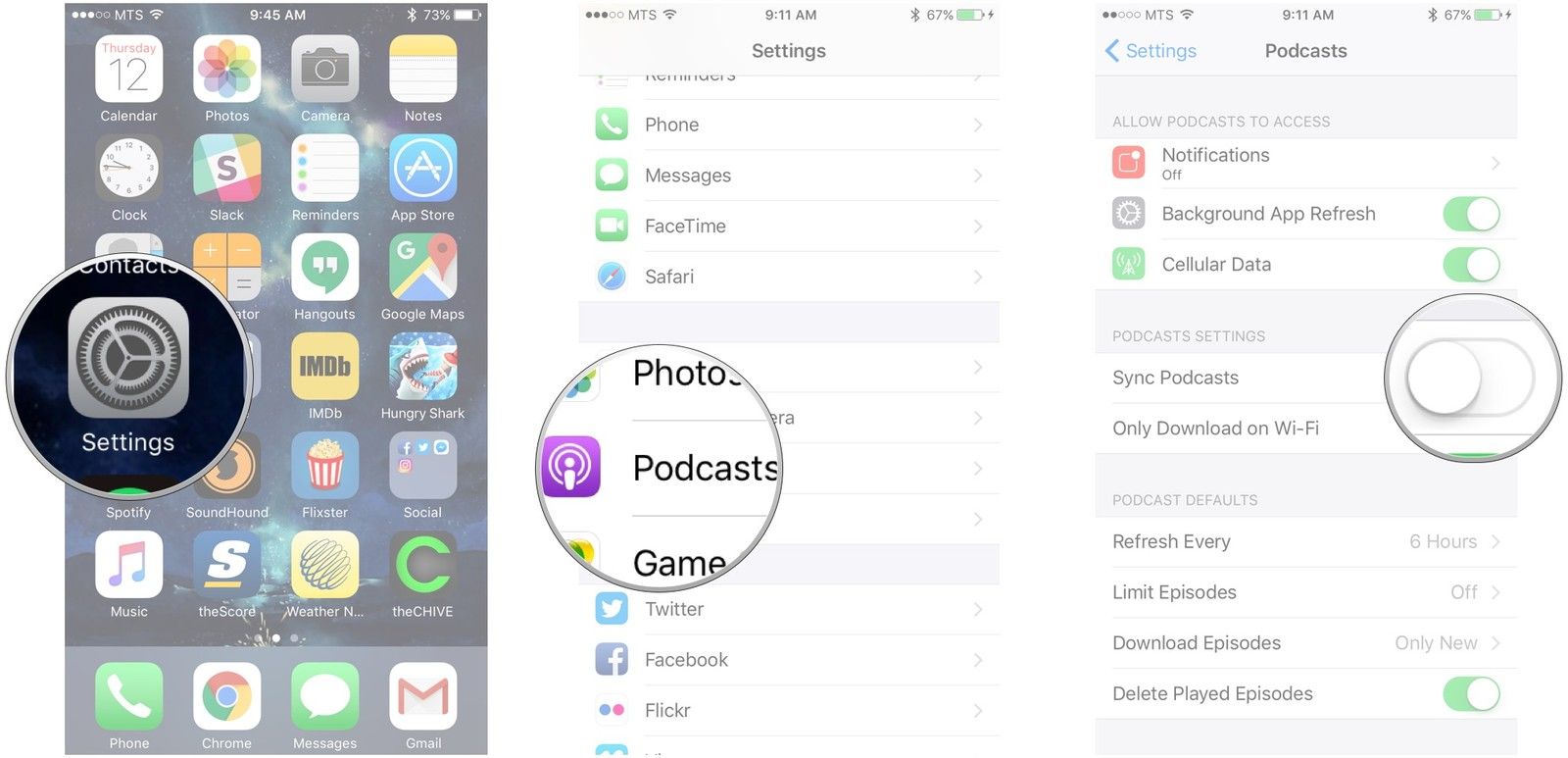
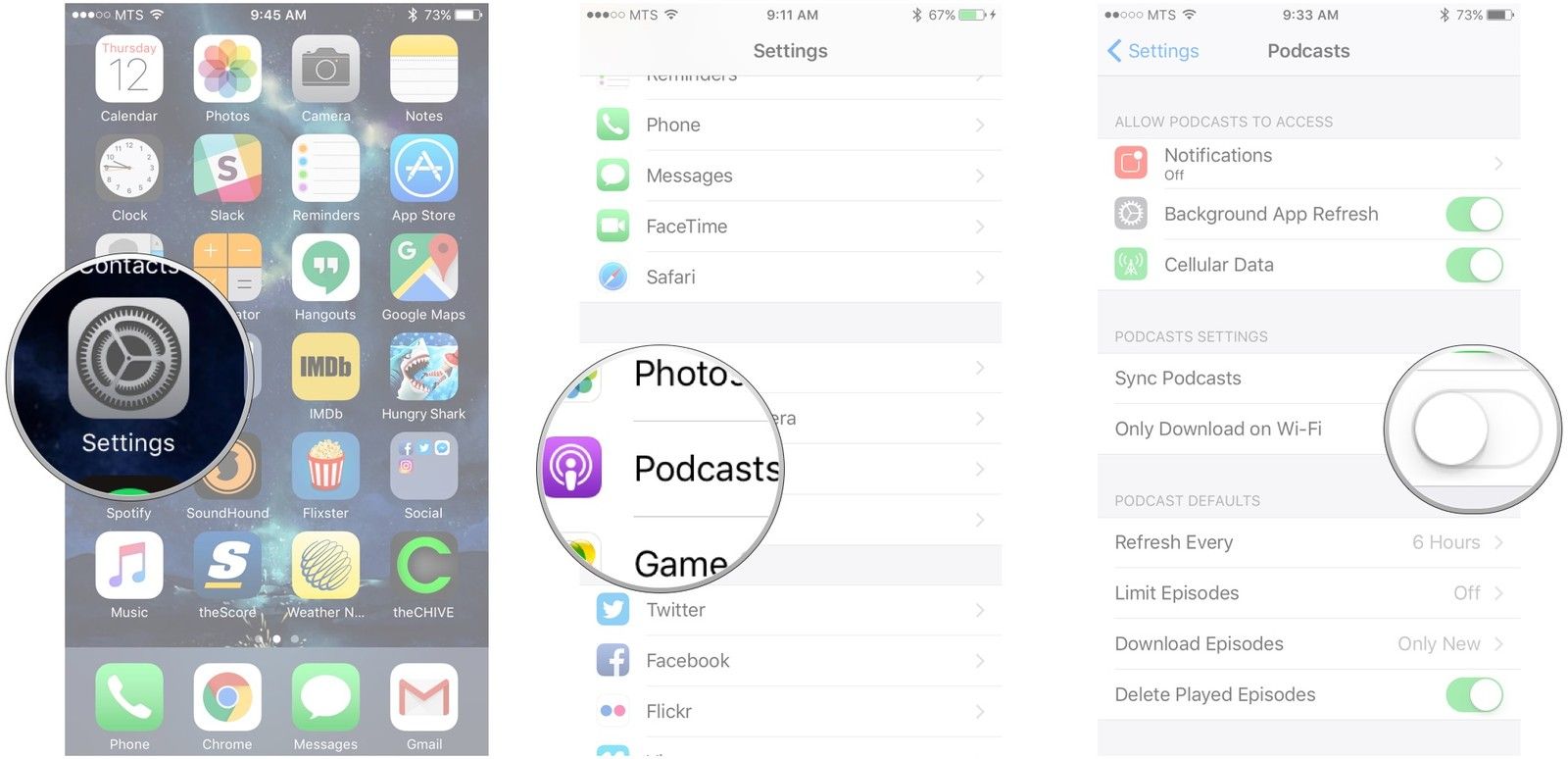
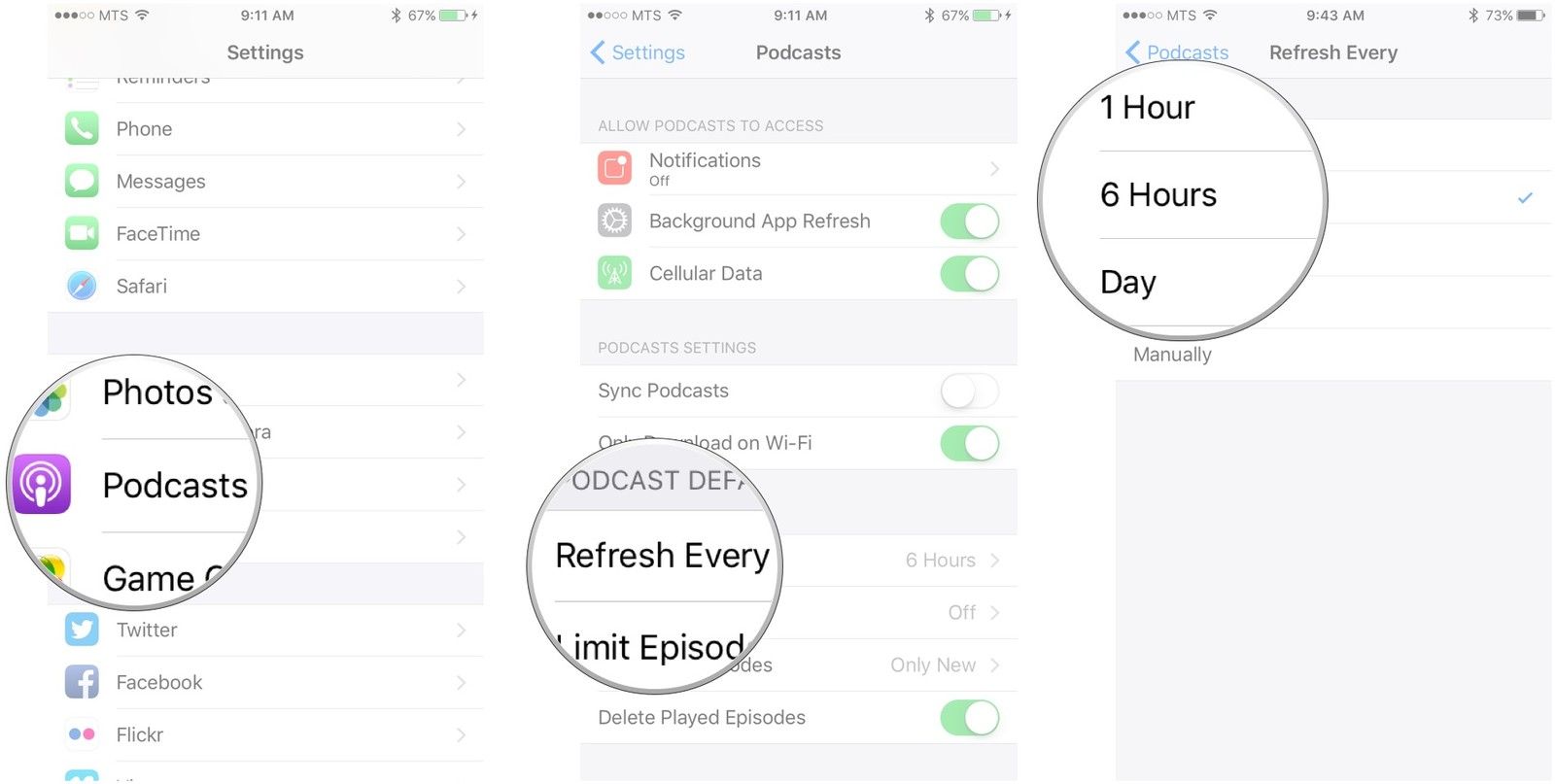
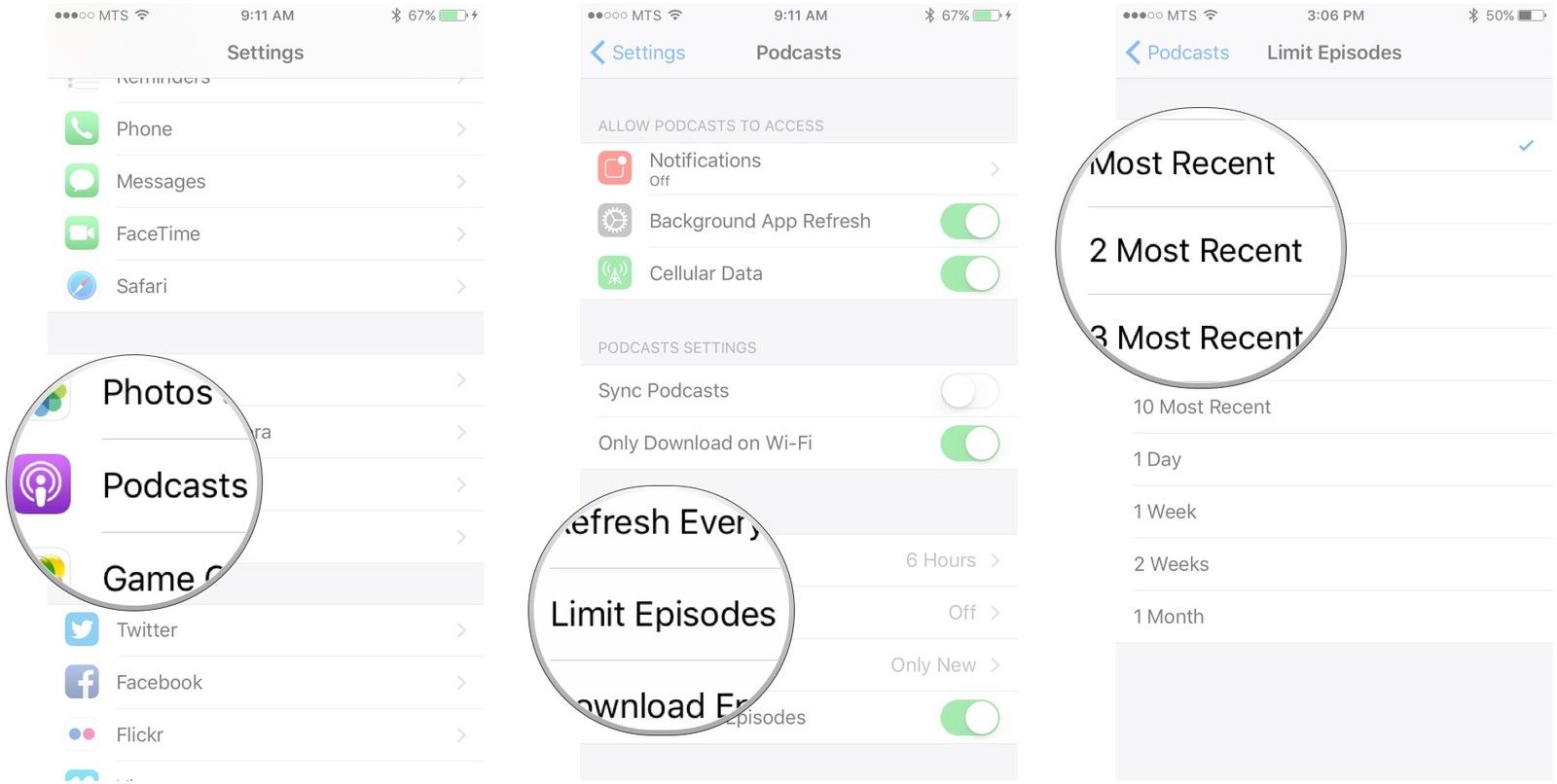
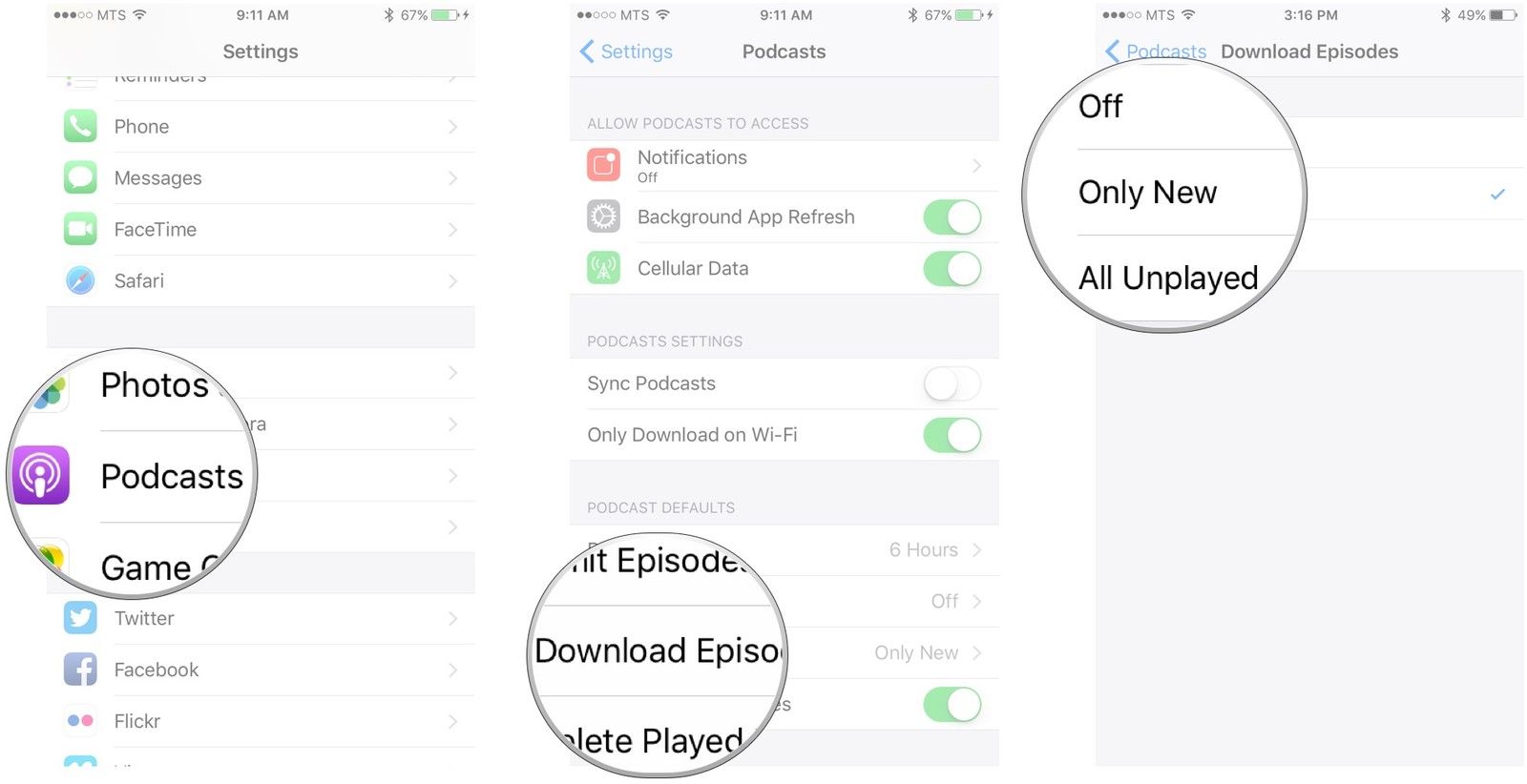
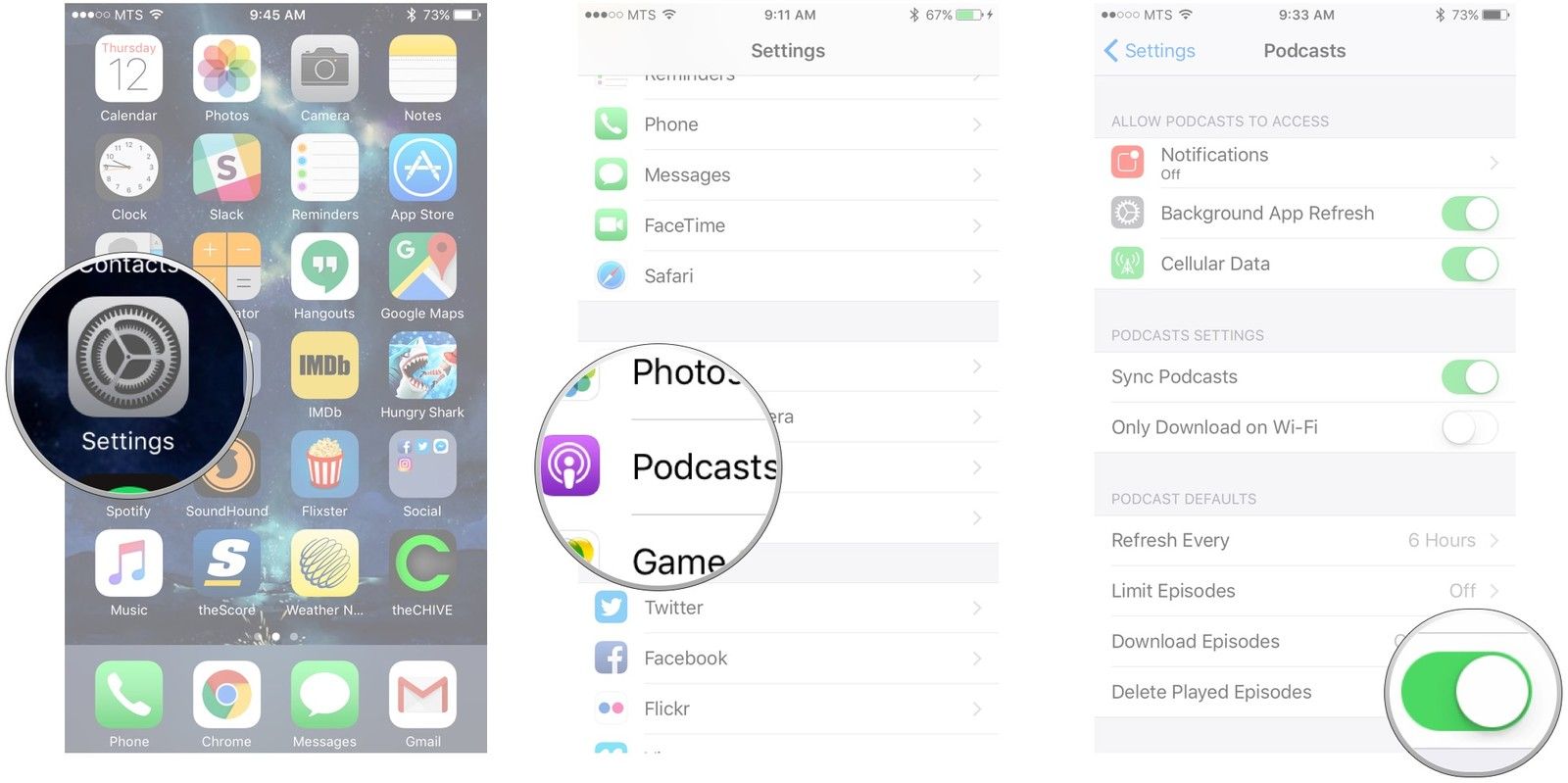
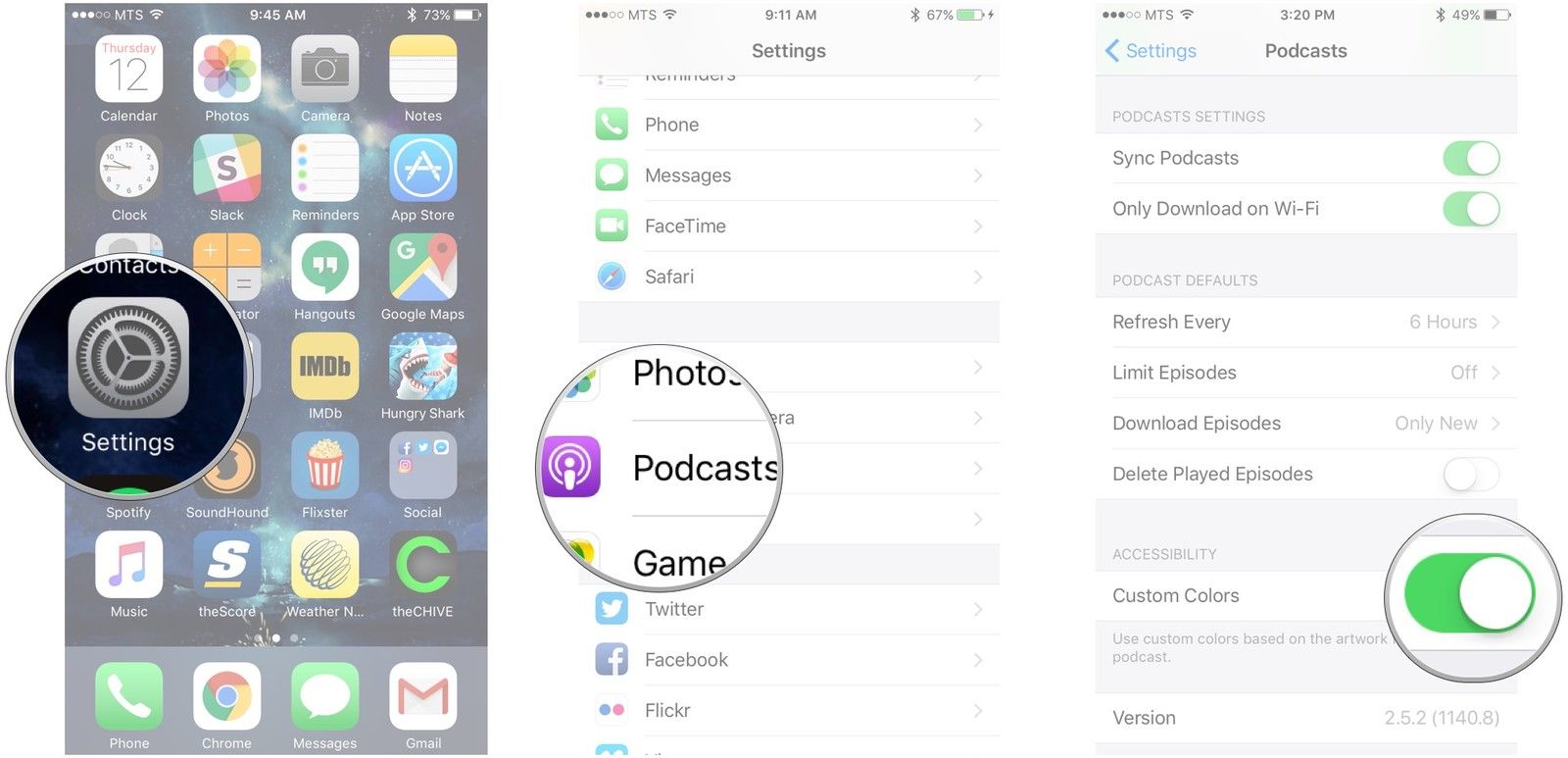



Отправляя сообщение, Вы разрешаете сбор и обработку персональных данных. Политика конфиденциальности.